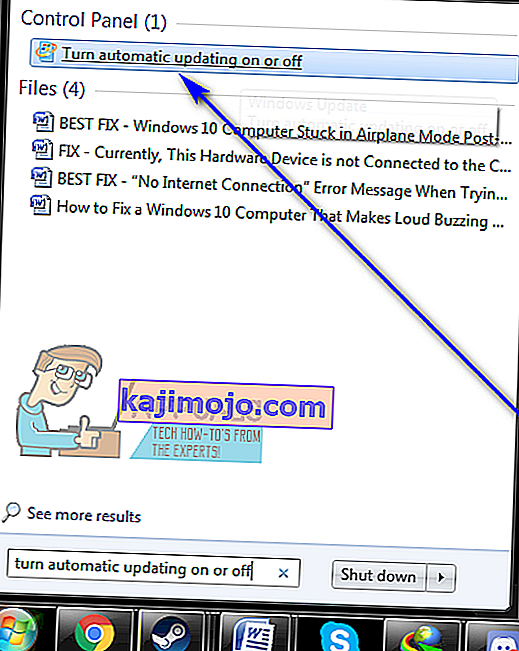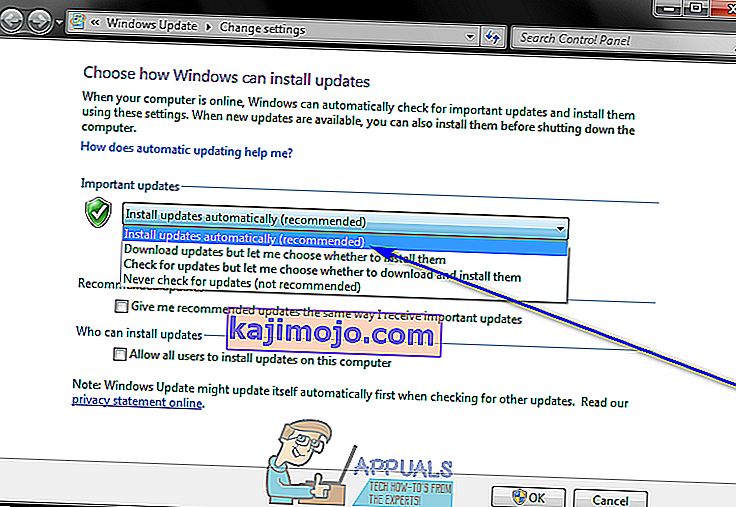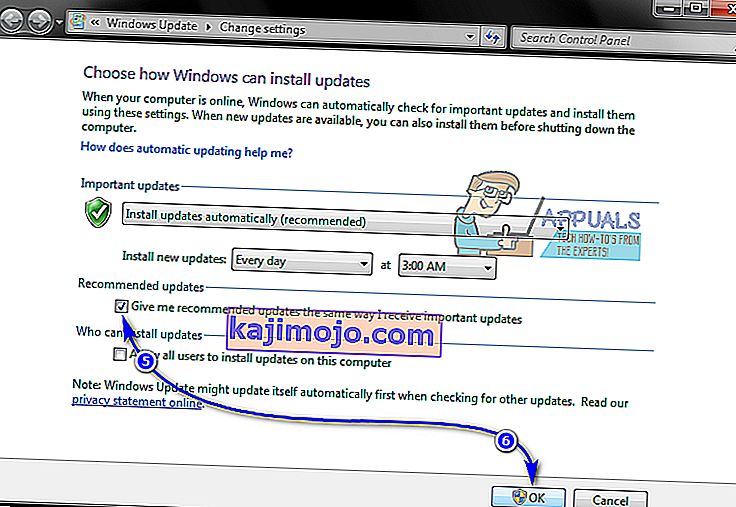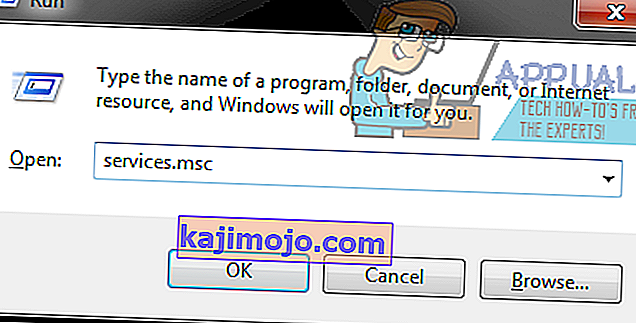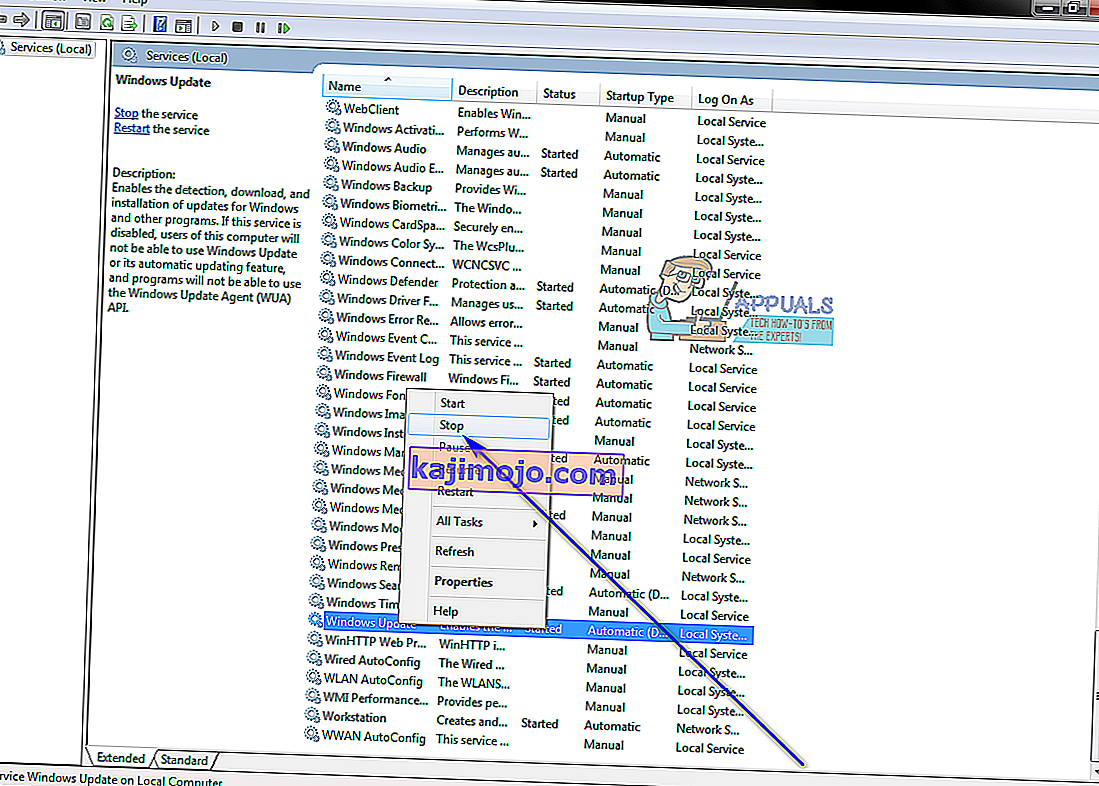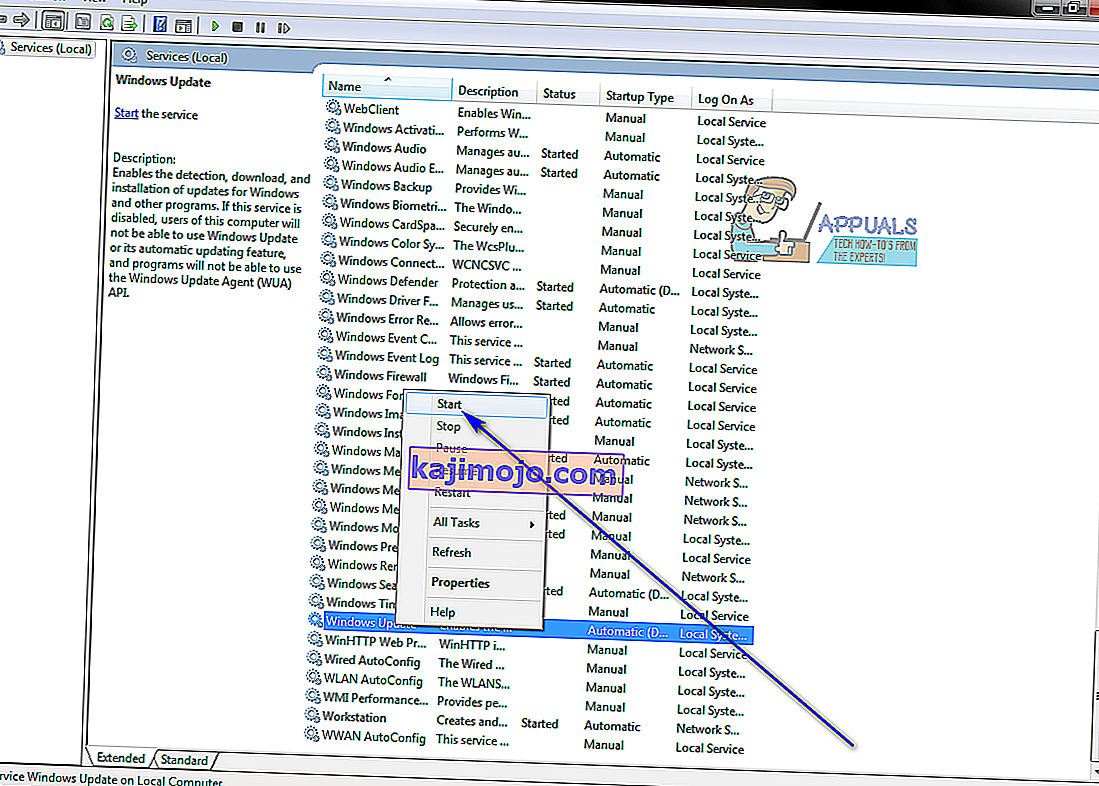Да бисте преузели и инсталирали главне Виндовс исправке (на пример, надоградњу са Виндовс 7 или Виндовс 8.1 на Виндовс 10), не само да треба да буду инсталирана сва друга ажурирања за Виндовс већ и најновија верзија Виндовс-а Ажурирај агент. Виндовс Упдате Агент је услужни програм за Виндовс који обрађује све радње у вези са Виндовс исправкама - од њихове провере до њиховог преузимања и инсталирања. Ако немате најновију доступну верзију Виндовс Упдате Агента, из неког разлога мораћете да је набавите, на овај или онај начин.
Некада су постојала два различита начина на које можете да ажурирате Виндовс Упдате Агент на најновију верзију - можете то учинити ручно или аутоматски. Аутоматско ажурирање Виндовс Упдате Агента једноставно се односи на укључивање аутоматских ажурирања - када то учините, најважније исправке доступне за ваш рачунар и аутоматски се преузимају и инсталирају, а пошто се исправке за Виндовс Упдате Агент рачунају као важне исправке, то су и оне. Са друге стране, у прошлости сте могли да набавите најновију верзију Виндовс Упдате Агента ручним преузимањем потписаног програма за инсталацију за њега од Мицрософта, а затим инсталирањем. Међутим, Мицрософт више не нуди самосталне пакете за преузимање који садрже програме за инсталирање најновијих верзија Виндовс Упдате Агента.
У том случају, ево како можете аутоматски да ажурирате Виндовс Упдате Агент на најновију доступну верзију. Прво и најважније, морате бити сигурни да је на рачунару омогућено аутоматско ажурирање. Урадити тако:
У оперативном систему Виндовс 7
- Отворите мени Старт .
- Потражите „ укључивање или искључивање аутоматског ажурирања “.
- Кликните на резултат претраге са насловом Укључите или искључите аутоматско ажурирање .
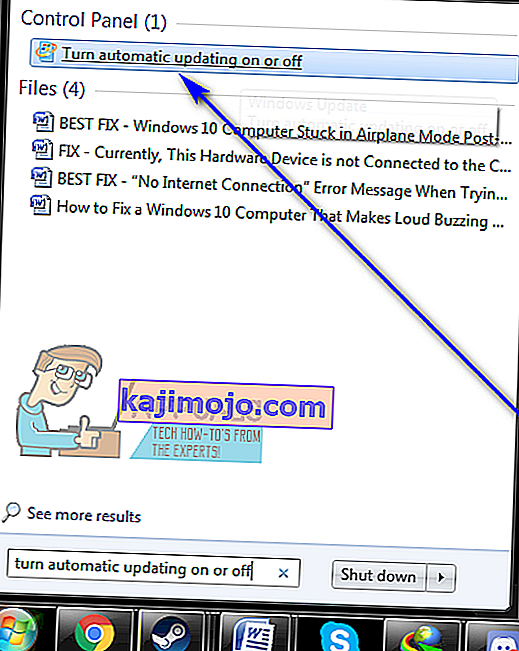
- Отворите падајући мени у одељку Важне исправке и кликните на Аутоматски инсталирај исправке (препоручено) да бисте га изабрали.
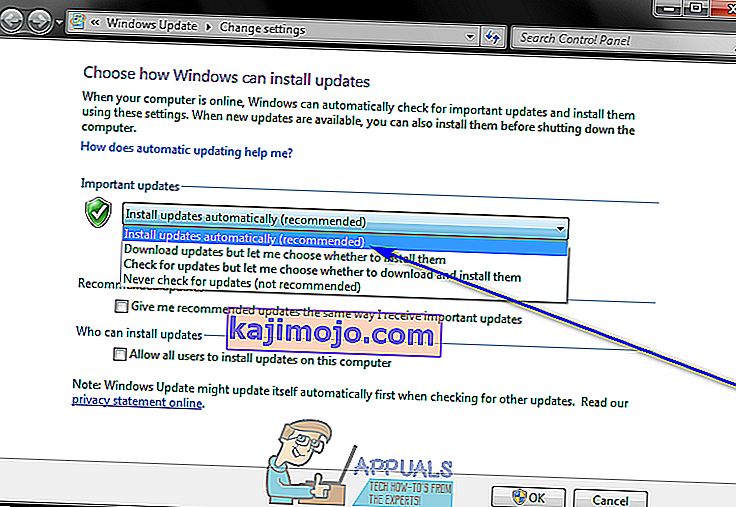
- Омогућите се Гиве Ме препоручене исправке на исти начин примам важне исправке опцију провером потврду налази одмах поред ње.
- Кликните на У реду да бисте сачували промене које сте унели.
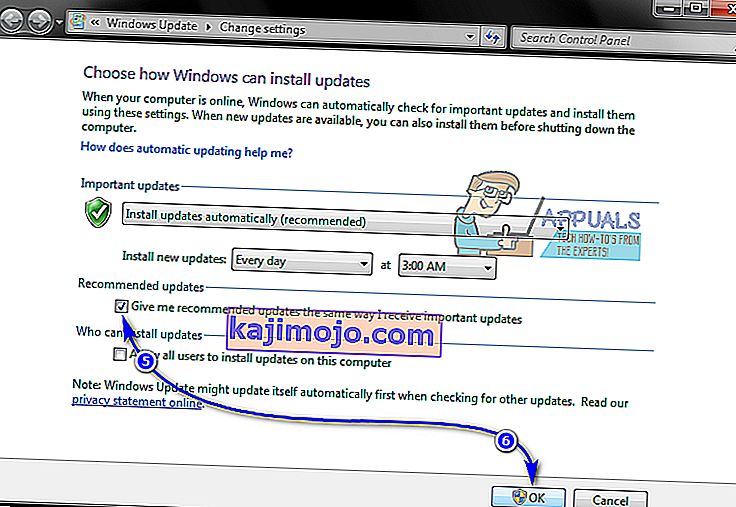
На Виндовс 8 / 8.1
- Отворите Цхармс бар притиском на логотип Виндовс Кеи + , Ц или једноставно лебди миша у доњем десном углу Десктоп .
- Кликните на Сеттингс .
- Кликните на Цонтрол Панел .
- Кликните на Виндовс Упдате .
- Кликните на Цханге сеттингс .
- Отворите падајући мени у одељку Важне исправке и кликните на Аутоматски инсталирај исправке (препоручено) да бисте га изабрали.
- Омогућите се Гиве Ме препоручене исправке на исти начин примам важне исправке опцију провером потврду налази одмах поред ње.
- Кликните на У реду да бисте сачували промене које сте унели.
Када се уверите да је рачунар конфигурисан за аутоматско преузимање и инсталирање исправки за Виндовс, потребно је да:
- Притисните тастер са Виндовс логотипом + Р да бисте отворили дијалог Покрени .
- Укуцајте сервицес.мсц у дијалог Рун и притисните Ентер да бисте покренули Сервицес манагер.
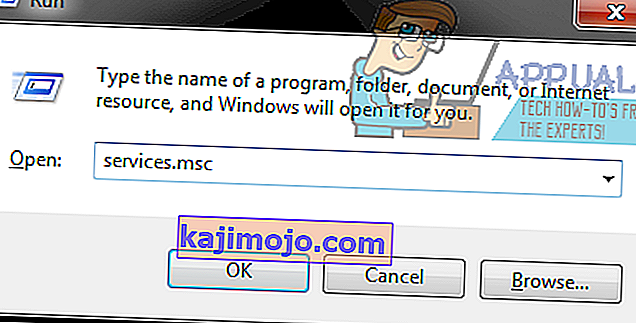
- Померите се надоле до листе услуга на рачунару и пронађите услугу Виндовс Упдате и кликните десним тастером миша .
- Кликните Стоп .
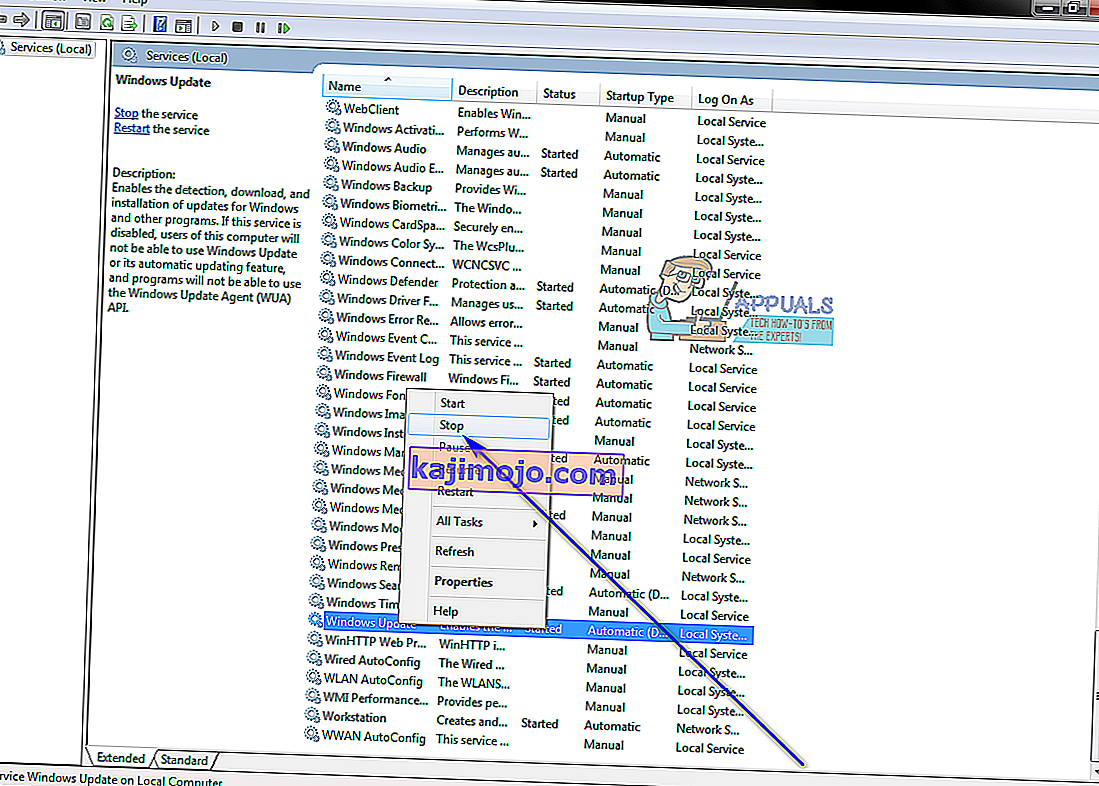
- Још једном кликните десним тастером миша на услугу Виндовс Упдате .
- Кликните на Старт .
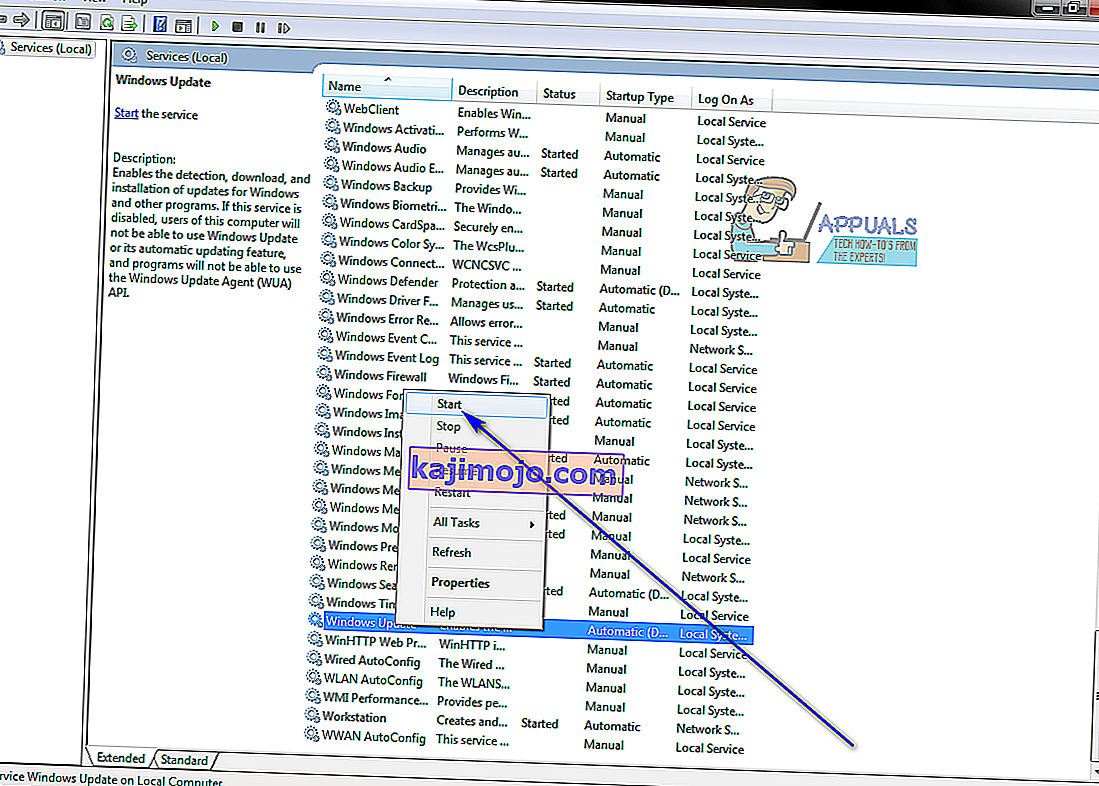
- Затворите менаџер услуга и покрените Виндовс Упдате .
- Када се Виндовс Упдате покрене, проверите да ли је преузета и инсталирана најновија доступна верзија Виндовс Упдате Агента.